云南省初中信息技术学业水平考试系统(卓帆V6.0.8版本)使用说明
卓帆考试系统考点端

卓帆考试系统——考点端(正式版)操作手册目录一、系统概述 (3)二、安装环境要求 (3)1.硬件最低配置 (3)2.软件环境 (3)三、安装说明 (4)1.考点端安装 (4)2.系统卸载 (6)3.数据导入 (7)四、系统启动/登录 (9)4.1、系统启动/登录 (9)五、系统主要模块介绍 (10)5.1、考生信息 (10)5.2、考务管理 (11)5.3、考场管理 (11)5.4、数据统计 (13)六、系统维护 (15)一、系统概述考点管理系统是考点学校实际组织考试的执行层,主要用来完成现场考试的管理功能,此外它还承担着省端数据与考点数据交换的作用,一方面在开始考试前它需要接收来自省考试中心下发的考生数据,另一方在考试结束后它又要将考试结果数据上传至省考试中心,将考试结果及素材文件通过媒介(如:光盘、网络等)上传到上级主管部门。
正式考试前,考点需要获取考生数据包及试题数据包,都可从网上下载。
监考系统基本操作流程:系统安装→考务、题库数据导入→发布考试数据→启动监考管理→监考老师的考中管理→考后数据统计。
二、安装环境要求1.硬件配置最低配置CPU:P4 1.7G以上内存:512M以上硬盘剩余空间:>40G空闲网卡:100M显示模式:分辨率:1024X768(或1024X768以上) 色彩:增强位16色以上。
推荐配置CPU:P4 2.66G以上内存:1G以上硬盘:>80G空闲网卡:100M显示模式:分辨率:1024X768(或1024X768以上) 色彩:增强位16色以上。
2.软件环境操作系统:Windows 2000 Server(SP4)或Windows XP(SP2)(注意:不能使用ghost版本如番茄花园、雨林木风等),IIS服务,IE必须为6.0版本。
必须安装的软件:Office2000或Office2003完全安装特别说明:考试期间绝对保证无毒环境、网络防火墙必须禁用、360安全卫士类似软件禁用。
云南初中信息技术学业水平考试标准全部操作题省公开课一等奖全国示范课微课金奖PPT课件
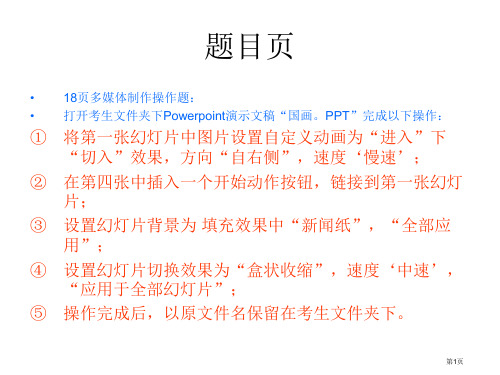
古 典 音 乐
第12页
贝多芬介绍
贝多芬,德国最伟大音乐家之一。8岁 开始登台演出,10岁举行公开演奏会,12 岁开始作曲。1798年起听觉渐衰,18后两 耳失聪,但仍以无比毅力坚持创作。贝多 芬是集西方古典乐派之大成,开浪漫乐派 之先河伟大作曲家。代表作交响曲《英雄》 《命运》;序曲《艾格蒙特》;钢琴奏鸣 曲《悲怆》《月光》《暴风雨》《热情》 等。
题目页
• 18页多媒体制作操作题: • 打开考生文件夹下Powerpoint演示文稿“国画。PPT”完成以下操作:
① 将第一张幻灯片中图片设置自定义动画为“进入”下 “切入”效果,方向“自右侧”,速度‘慢速’;
② 在第四张中插入一个开始动作按钮,链接到第一张幻灯 片;
③ 设置幻灯片背景为 填充效果中“新闻纸”,“全部应 用”;
④ 设置幻灯片背景为填充效果纹理中”信纸”, “全部应 用”;
⑤ 将演示文稿以原文件名保留在考生文件夹下。
第26页
第27页
超级病菌产生
•
每年在全世界大约有50%抗生素被滥用,而中国 这一百分比甚至靠近80%。正是因为药品滥用, 使病菌快速适应了抗生素环境,各种超级病菌相 继诞生。过去一个病人用几十单位青霉素就能活 命,而相同病情,现在几百万单位青霉素也没有 效果。因为耐药菌引发感染,抗生素无法控制, 最终造成病人死亡
① 将第一张幻灯片中艺术字设置自定义动画为“进入”下 “飞入”效果,方向“自顶部”,速度“中速”;
② 将第3张幻灯片中保龄球图片设置为超链接,链接到第1张 幻灯片;
③ 在第4张幻灯片中插入一张新幻灯片,版式设置为”标题 幻灯片” ;
④ 设置幻灯片背景为填充效果纹理中”新闻纸”, “全部 应用”;
⑤ 将演示文稿以原文件名保留在考生文件夹下。
云南省初中信息技术学业水平考试系统(卓帆v6.0.8版本)使用说明
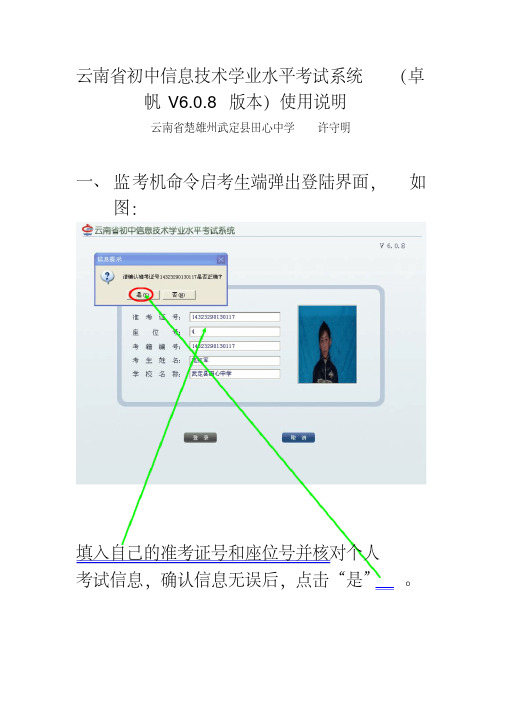
云南省初中信息技术学业水平考试系统(卓帆V6.0.8版本)使用说明
云南省楚雄州武定县田心中学许守明
一、监考机命令启考生端弹出登陆界面,如
图:
填入自己的准考证号和座位号并核对个人
考试信息,确认信息无误后,点击“是”。
二、进入考前信息界面,当监考教师发出开
始考试命令后,点击“开始考试”,此
时,考试正式开始,系统进入倒计时。
如图:
三、做部分题目比较冗长的选择题时,读完
题目,把右侧的滚动条拉下来,在题目
的下面有可供选择的选项。
如图:
图一
图二:
此处是可供选择的选项!
四、打开虚拟盘下考生端的操作题步骤
(word、excel、powerpoint都是一样
的步骤):如图:
1、点击下图中的“操作题提示”
2、弹出“操作题提示工具
栏”。
如图
3、找到操作题提示工具栏中
的打开素材,点击此四字后
面的红色图标打开文件夹。
4、打开考生文件夹下的题目。
如图:
双击“珍惜每一滴水.doc”
这是根据题目要求打开了的文档。
如图:
五、答题后的保存及试卷检查
(1)操作题题目之一的保存:做完题目以后,执行:文件—保存。
如图:
(2)大题的保存:完成大题后点击考试系统的“保存答案”。
并在“本题已做”的单选框上打上勾。
如图:
(3)试卷检查:查看答题过程中是否有遗漏未做的。
如图:
点击上图中的“试卷检查”。
卓帆信息技术考试系统环境要求

附件2:卓帆信息技术考试系统环境要求1、监考机安装原盘的windows 2003 server sp2或原盘的win7 32位旗舰版或win7 64位旗舰版,学生机安装原盘的windows xp专业版sp2或sp3,或者用原盘的win7 32位旗舰版或win7 64位旗舰版。
不能用克隆版(即ghost)、纯净版或家用版的xp、win7。
所有机器都要完全安装office 2003,和选修需要用到的应用软件。
2、机房的组网方法:所有IP都要设置成C类静态IP地址,例如监考机的IP为192.168.0.2,子网掩码是255.255.255.0,网关是192.168.0.1。
第一台考生机的IP为192.168.0.3,网掩码是255.255.255.0,网关是192.168.0.1,第二台考生机的IP为192.168.0.4,网掩码是255.255.255.0,网关是192.168.0.1。
监考机必须保证能够上外网,学生机不做要求。
3、所有机器(包括监考机和学生机)杀毒完毕,都要彻底卸载杀毒软件,360安全卫士,电脑管家,去控制面板中关闭windows防火墙。
4、正考期间,监考机不能有任何的还原。
考生机先把c盘的还原关闭,安装完考生端以后,双击图标,直至出现登录的对话框,然后把C盘的还原打开,D盘还原一直关闭。
5、先做好一台考生机的环境(安装原盘的windows xp专业版或者原盘的win 7 32位旗舰版或win7 64位旗舰版、完全安装office 2003和选修需要用到的应用软件,彻底卸载杀毒软件,360安全卫士,360软件管家;去控制面板中关闭windows防火墙,还原设置好),安装好考生端以后,然后利用同传传输系统。
6、如果没有同传,所有考生机都是同品牌(硬件配置一样)的机器,可以利用ghost软件做好一台机器的c.gho镜像文件,然后再利用ghost去还原。
7、监考机要保证能够上外网,一个机房要准备2台监考机(一台正式用的监考机,一台备用的监考机,注意备用监考机的软件环境要和正式用的监考机一致,IP都要一致,但是备用监考机不用的时候不要接入机房局域网)。
云南初中正式版考生端说明手册

云南省初中信息技术学业水平考试系统(考生端)(正式版)操作手册深圳市卓帆科技有限公司Shenzhen Zhuofan Science&Technology., CO LTD目录目录 (1)一、系统概述 (2)二、安装说明 (2)2.1、环境要求 (2)2.2、系统安装 (2)三、系统登录 (5)四、系统主界面 (7)五、功能按钮详细介绍 (8)5.1、试卷检查 (8)5.2、操作题提示 (10)5.3、保存答案 (11)5.4、交卷 (12)六、题目作答 (18)6.1、单选题作答 (18)6.2、判断题作答 (18)6.3、操作题作答 (18)七、辅助功能小工具 (20)7.1、考生端获取素材小工具 (20)7.2、设置虚拟盘符工具 (20)一、系统概述云南省初中信息技术学业水平考试考生作答系统主要用于考生现场考试,填写答题文件的平台。
二、安装说明2.1、环境要求1、硬件配置:处理器:P3 800以上。
内存:256M以上。
操作系统盘剩余空间:500M及以上。
显示模式:分辨率800*600及以上、增强色16位以上2、软件配置:操作系统:Windows 2003、Windows 2000 、Windows XP。
必须安装的软件:Office2003完全安装、IE 6.0、其它考试用软件。
2.2、系统安装1、考生作答系统可以直接通过IE浏览器进行安装,在监考管理系统安装成功并设置作答文件存放路径后,在学生机上打开IE浏览器,直接在地址栏中输入“http://监考机的IP 地址:9797”,例如:http://192.168.0.206:9797 ,如图2-1-1。
(注意:需把考生机器的防火墙和杀毒软件关闭)图2-1-1其中192.168.0.206是监考机的IP地址,9797是系统默认的端口号。
首次安装考生作答端时,先要下载控件,如图2-1-2所示,点击安装:图2-1-2安装完控件之后,再次启动IE,在地址栏再次输入监考机的IP地址和端口号,系统会在线更新程序,直到程序更新完毕,如图2-1-3所示:图2-1-32、如果考生端所需的文件下载完成后弹出如图2-1-4的提示,此提示为安装考生端的环境而将系统的相关的文件替换,不会影响电脑的正常运行。
云南省学业水平考试信息采集操作说明

目录一、系统登录 (2)二、省级操作说明 (2)1、编辑本部门(省级)信息 (3)2、添加本部门(省级)管理人员信息 (5)3、修改本部门(省级)登录密码 (5)4、查看统计信息 (6)5、返回本部门 (7)6、信息填报完成确认 (7)三、州/市级操作说明 (8)1、编辑本部门(州/市)信息 (8)2、添加本部门(州/市)管理人员信息 (10)3、修改本部门(州/市)登录密码 (11)4、查看统计信息 (11)5、返回本部门 (12)6、信息填报完成确认 (12)四、县级操作说明 (13)1、编辑本部门(县)信息 (13)2、添加本部门(县)管理人员信息 (15)3、新增下级部门(中心学校/学校)信息 (16)4、修改本部门(县)登录密码 (18)5、查看统计信息 (18)6、返回本部门 (19)7、信息填报完成确认 (19)五、学校操作说明 (20)1、编辑本部门(学校)信息 (20)2、添加本部门(学校)管理人员信息 (22)3、修改本部门(学校)登录密码 (23)4、信息填报完成确认 (24)云南省学业水平考试(初中)信息采集操作说明书一、系统登录打开【IE浏览器】→在地址栏输入【】显示【登录窗口】→在登录窗口输入编辑代码(编辑代码是由上级部门下发)→单击【确定】按钮,弹出【设置密码】窗口,进行密码初始化→在该窗口中设置好密码之后【确定】,弹出【登录】窗口→在该窗口输入设置的密码进入【云南省学业水平考试(初中)信息采集界面】二、省级操作说明进入【云南省学业水平考试(初中)信息采集界面】1、编辑本部门(省级)信息在信息采集界面单击【编辑】,弹出【编辑本部门信息】窗口在该窗口完善本部门信息。
填写完毕后单击【更新】,关闭窗口,返回信息采集界面。
在本部门下面提示更新成功,同时负责人名单也在列表下列出。
如下图:2、添加本部门(省级)管理人员信息单击【添加管理人员】→弹出【新增教师】窗口→在该窗口中完善管理人员信息后单击【新增】按钮→信息采集界面提示新增成功→关闭该窗口返回信息采集界面可以看到新增的人员信息。
云南省初中信息技术学业水平考试系统(卓帆V6.0.8版本)使用说明

云南省初中信息技术学业水平考试系统(卓帆V6:0:8版本)使用说明云南省初中信息技术学业水平考试系统(卓帆V6:0:8版本)使用说明一、系统简介1.1 系统概述1.2 系统功能1.2.1 学生管理1.2.2 考试管理1.2.3 成绩管理1.2.4 数据统计1.2.5 系统设置1.3 系统环境要求1.3.1 操作系统要求1.3.2 硬件要求1.3.3 软件要求二、系统安装2.1 系统2.2 安装步骤2.2.1 安装包2.2.2 解压安装包 2.2.3 运行安装程序 2.2.4 安装完成2.3 安装注意事项三、系统登录与账号管理3.1 系统登录3.2 修改密码3.3 添加用户3.4 删除用户四、学生管理4.1 学生信息录入4.2 学生信息修改4.3 学生信息删除4.4 学生信息查询五、考试管理5.1 考试科目设置5.2 考试时间设置5.3 考试试卷管理5.4 考试安排5.5 考试成绩发布六、成绩管理6.1 成绩录入6.2 成绩修改6.3 成绩查询6.4 成绩统计七、数据统计7.1 学生总数统计7.2 各科平均成绩统计 7.3 各班级成绩对比统计7.4 学绩排名统计八、系统设置8.1 学校信息设置8.2 学科参数设置8.3 系统权限设置8.4 数据库备份与恢复附件:1:安装包2:系统使用手册3:数据库备份文件法律名词及注释:1:学业水平考试:全面了解学生在学科学习中掌握的各项知识、技能和能力的考试,以促使学生全面发展。
2:考试科目:学生需要参加的考试科目,如语文、数学、英语等。
3:考试成绩:学生在各个考试科目中取得的分数。
4:数据统计:对学生人数、各科平均成绩等进行统计分析。
5:系统权限:对用户在系统中所能进行的操作的限制和控制。
云南初中正式版考点操作手册
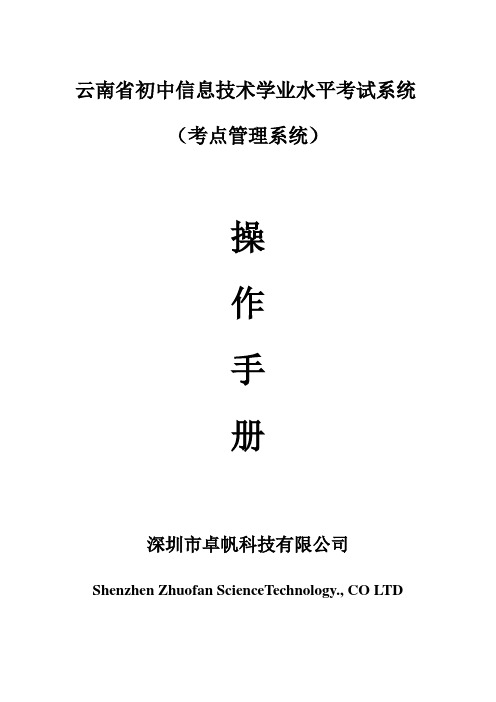
云南省初中信息技术学业水平考试系统(考点管理系统)操作手册深圳市卓帆科技有限公司Shenzhen Zhuofan ScienceTechnology., CO LTD目录一系统概述 (2)二安装说明 (2)2.1.环境要求 (2)2.2系统安装 (2)2.3软件卸载 (6)2.4系统登录 (8)三主考官主要功能 (9)3.1开始考试 (9)3.2结束考试 (11)3.3考生数据检查 (12)四管理员主要功能 (17)4.1考前导入考试数据 (17)4.2 考前考试数据发布 (21)4.3 考中修正考场下载考试数据 (22)4.4 考后考生数据核查 (22)4.5 考后导出考试结果 (23)五数据包上报 (25)一系统概述云南省初中信息技术学业水平考试考点管理系统,主要用于考前:“导入考试数据”和“发布考试数据”,考中:“更改考场数据下载状态”,考后:“考生数据核查”和“导出考试结果”等功能模块,考试结束后将导出结果文件上报至考务管理系统。
二安装说明2.1.环境要求1、硬件配置:处理器:双核1.5GHz以上。
内存:2GB以上。
操作系统盘剩余空间:40G及以上。
显示模式:分辨率1024×768及以上、增强色16位以上2、软件配置:操作系统:Windows Server 2003(SP2)、Windows XP、Windwos 7、Windows Server 2008 必须安装的软件:Office2010完全安装2.2 系统安装1、双击如图2-1-1所示安装程序图标,出现欢迎安装界面,然后系统自动进入安装界面,如图2-2-2所示:图2-2-1图2-2-22、单击【下一步】按钮出现“选择安装的目标位置”窗体,如图2-2-3所示,系统默认安装位置在D:\ MidExamMaster文件夹下,点击【浏览】按钮可以更改安装的路径,如图2-2-4所示,点击【OK】按钮确定安装路径,点击【Cancel】按钮取消当前的安装目录更改操作。
云南初中信息技术操作要点

操作题必须熟练掌握的要点打开:方法1:先打开相应操作软件(word,ppt,excel),文件打开选择Z.盘.下面相应目录打开方法2:点击打开素材按钮,再打开相应文件进行操作,如下图所示:保存:1.文件保存(以原文件名保存),2.文件另存为输入文件名(不含后缀名)保存(以不同文件名保存)Word部分◆纸张大小,页边距的设置:文件页面设置纸张/页边距◆字体的设置:选中格式字体。
或者工具栏上进行设置◆段落的设置(首行缩进,行距):选中格式段落a)特殊格式(设置首行缩进等)b)行距:设置行间距(1.5倍行距,固定值等)◆段落的调换:选中这两段中第一段右键剪切光标移动到这两段中第二段后面按回车键另起一段右键粘贴◆艺术字的设置:①设置文字为艺术字:选中插入图片艺术字选择样式(几行几列)完成②更改艺术字样式为第x行第x列:选中艺术字出现艺术字工具条艺术字库选择样式完成③更改艺术字字体:选中艺术字出现艺术字工具条编辑文字设置字体完成④设置艺术字文字环绕:选中艺术字出现艺术字工具条设置文字环绕完成◆图片的设置:①插入图片:选择插入位置(不能选中文字)插入图片来自文件选择相应图片插入②设置图片文字环绕:选中图片出现图片工具栏点击图片工具栏上图标设置◆表格的设置:①表格框线和填充颜色:单击表格格式边框和底纹边框/底纹②合并单元格:选中需要合并的多个单元格右键合并单元格③插入/删除行列:1.直接用右键操作,2.表格菜单插入/删除④单元格对齐方式:选中单元格右键单元格对齐方式◆页码设置:插入页码◆替换文字:选中需要替换的段落编辑替换PPT部分◆自定义动画(如:设置xxx的动画效果为飞入,中速,自底部):选中对象幻灯片放映自定义动画添加效果选动画设置动作的速度方向等◆幻灯片切换(如:设置幻灯片切换效果为水平百叶窗):幻灯片放映幻灯片切换选择效果(按题目要求是否应用于所有幻灯片)◆超链接的设置(如:将第4张幻灯片中的标题超链接到第2张幻灯片,下以此为例):选中第4张幻灯片中的标题插入超链接本文档中的位置第2张幻灯片◆插入声音/影片:选择要插入的幻灯片插入影片和声音文件中的影片/声音选择播放方式自动/单击时◆插入图片、艺术字:方法和Word完全相同,设置方法也相同◆版式的设置(如设置第x张幻灯片版式为标题幻灯片):选中幻灯片格式幻灯片版式屏幕最右边窗格选取对应版式◆背景设置(下图):选中幻灯片格式背景填充效果纹理/图片视情况是否全部应用◆动作按钮的设置(如在第4张幻灯片中插入一个开始动作按钮,链接到第1张幻灯片):选中第4张幻灯片幻灯片放映动作按钮选择后鼠标变为十字,在幻灯片上按下鼠标左键拖动选择目标幻灯片确定◆ 幻灯片的插入:选中插入位置插入新幻灯片◆ 幻灯片的删除:选中幻灯片编辑删除幻灯片Excel 部分选取不连续的区域:按下Ctrl 键,然后单击所要选取的单元格即可。
卓凡练习使用说明

卓凡练习使用说明
插入加密狗
第一步:安装监考端:打开“云南初中网络版监考端安装包(2014版本)”个文件夹,双击里面“云南省初中网络版.exe”这个程序,点击下一步即可完成安装。
第二步:监考端设置和数据导入:打开监考系统,注意需要插上加密狗!
1.首先以管理员身份(用户名admin密码888)登录设置作答文件存放路径,同时会弹出选定监考端的IP,注意选定IP时一定要选局域网的IP。
2.导入考试数据首先在“浏览考生信息路径”导入云南初中网络版监考端安装包(2014版本文件夹中考生信息里的(云南初中网络版考生信息模板表.xls),其次在“浏览题库数据包路径”:导入云南初中网络版题库数据包(2014 版本);
第三步:学生端安装:首先监考老师(用户名admin密码888)登录监考系统,然后在学生机输入http://监考机IP地址:9797,即可完成学生端安装。
第四步:监考老师打开考场管理,发布开始登录和开始考试命令。
第五步:学生登录,作答。
2021年V8-YNedut在线课堂-用户操作手册

成都依能科技股份有限公司技术文档文件状态:[ ] 草稿[√]正式发布[ ]正在修改文件标识:YN-XZ-RS-002 当前版本:V1.0作者:郭丽娟完成日期:2016-03-11 密级:公开文档修订记录版本变化类型作者参与者起止日期变更内容内部版本创建郭丽娟2016-03-11 起草文档内部版本修改V1.0 审核审核发布V1.0 *变化类型:创建、增加、修改、删除、审核数字化平台操作流程-在线课堂操作步骤一、登陆平台1.遇到问题联系方式1)客服QQ群(XX学校数字化平台:xxxxxxxxx)2.登陆平台,打开浏览器(IE10以上或者火狐)1)输入网址(内网:xxxxxxx,外网:xxxxxx)2)输入用户名和密码(用户名:姓名或者工号密码:默认xxxxxx)3.更改密码1)登陆平台后,点击右上角头像,选择“修改密码”2)输入“密码,确认密码”,点击“提交”二、在线课堂功能介绍在线课堂主要是针对普通任课老师在教学这一块的工作。
这一部分一共分为4个大块,分别是:资源管理、统一考试任务、试题试卷管理、课前课中课后(备课管理和课程教学)。
1.资源管理主要是全校资源的上传、下载和使用。
方便学校珍贵资源的统一管理,也方便学生寻找学习资料。
2.统一考试任务这个任务主要是任课教师的监考和阅卷任务。
如果通过系统安排在线考试和阅卷的话,相应老师就会在这里有任务。
3.试题管理和试卷管理任课老师通过上传试题,组装试卷,可以用于学校的全校统一考试、或者课堂小测等。
重要的是试题可以多人多次反复使用。
4.课前课中课后任课教师课前备课,安排课堂、课后作业,学生可以在线预习,完成作业,进行课后学习。
三、资源管理1.进入平台后,点击页面右上角头像位置,选择“在线课堂”点击进入2.在页面左侧,点击“资源管理”>>“上传文档资源”3.在页面上方,有橙色标注的“上传资源”,点击进入1)选择“上传文件资源”还是“上传组图”(这里以文件资源做讲解)2)选择文件3)填写资源标题4)选择资源所属“专业”和“课程”5)选择“资源类型”“素材种类”6)对资源进行简单描述7)填写关键字8)选择性上传“缩略图”9)点击“提交”四、统一考试任务1.点击左侧“统一考试任务”2.选择“监考任务”或“阅卷任务”进行查看五、试题管理、试卷管理1.点击左侧“试题管理”>>“录入试题”(以单选题为例)1)选择录入的题型(选中的为绿色框)2)选择专业和课程(如果要将试题放到具体的章节下,请选择章节)3)输入试题题目(如果是选择题,选项也要放在这里)4)“添加附件”,这里添加的主要是一些试题需要的图片,和英语试题的听力录音5)选择选项个数6)选择试题答案7)填写试题解析(非必填项,作用:非出题老师阅卷时,可参考;当阅卷结束,学生查看试卷时,可以根据解析分析试题错误)8)选择试题难度(此处用于组装试卷选择整个试卷的难度的)9)填写试题关键字(此处用于搜索试题)10)点击提交2.点击左侧“已录入试题”在这里,能查看到老师已经录入的所有试题,如果试题录入错误,可以在这里进行修改或删除。
云南初中单机版安装和使用简要说明

云南初中单机版安装和使用简要说明
一、单机版安装:
直接双击“卓帆考试系统初中单机版2014-02-18.exe”这个进行安装。
二、单机操作注意事项
1、操作系统支持windows xp或windows2000或windows2003;win7或win8。
2、确保OFFICE2003要完全安装。
3、单机版安装、练习期间请卸载杀毒软件、360完全卫士,和关闭windows自带的防火墙。
4、确保光驱所在的盘符不占用D:和Y:盘符。
5、单机版安装、练习期间请把光盘插入到光驱中。
6、如果交卷后无评析请点“开始-所有程序-卓帆初中单机版-组件重新注册”就可自动去注册了,然后再新打开系统就可以查看到评析了。
《云南省初中信息技术学业水平标准与考试说明》解读
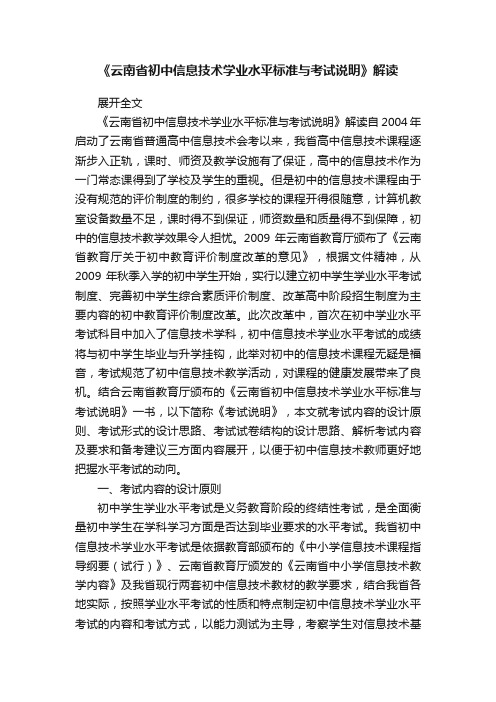
《云南省初中信息技术学业水平标准与考试说明》解读展开全文《云南省初中信息技术学业水平标准与考试说明》解读自2004年启动了云南省普通高中信息技术会考以来,我省高中信息技术课程逐渐步入正轨,课时、师资及教学设施有了保证,高中的信息技术作为一门常态课得到了学校及学生的重视。
但是初中的信息技术课程由于没有规范的评价制度的制约,很多学校的课程开得很随意,计算机教室设备数量不足,课时得不到保证,师资数量和质量得不到保障,初中的信息技术教学效果令人担忧。
2009年云南省教育厅颁布了《云南省教育厅关于初中教育评价制度改革的意见》,根据文件精神,从2009年秋季入学的初中学生开始,实行以建立初中学生学业水平考试制度、完善初中学生综合素质评价制度、改革高中阶段招生制度为主要内容的初中教育评价制度改革。
此次改革中,首次在初中学业水平考试科目中加入了信息技术学科,初中信息技术学业水平考试的成绩将与初中学生毕业与升学挂钩,此举对初中的信息技术课程无疑是福音,考试规范了初中信息技术教学活动,对课程的健康发展带来了良机。
结合云南省教育厅颁布的《云南省初中信息技术学业水平标准与考试说明》一书,以下简称《考试说明》,本文就考试内容的设计原则、考试形式的设计思路、考试试卷结构的设计思路、解析考试内容及要求和备考建议三方面内容展开,以便于初中信息技术教师更好地把握水平考试的动向。
一、考试内容的设计原则初中学生学业水平考试是义务教育阶段的终结性考试,是全面衡量初中学生在学科学习方面是否达到毕业要求的水平考试。
我省初中信息技术学业水平考试是依据教育部颁布的《中小学信息技术课程指导纲要(试行)》、云南省教育厅颁发的《云南省中小学信息技术教学内容》及我省现行两套初中信息技术教材的教学要求,结合我省各地实际,按照学业水平考试的性质和特点制定初中信息技术学业水平考试的内容和考试方式,以能力测试为主导,考察学生对信息技术基础知识和基础技能的掌握程度和综合运用所学知识分析、解决问题的能力。
云南初中正考系统操作流程

整个考试期间的考试流程
整个系统的流程走向:
下载考试数据→登录考点系统→导入考试数据包→发布考试数据→启动监考管理系统→选择登录要考生的批次→启动考生机→发布开始登录命令→发布开始考生命令→考生开始登录→考生端登录→考生作答→考生交卷→结束考试→数据校验→进入下一批次考试→……→监考机上报数据(确保整个批次完全考试)→数据核查→导出考试结果→通过客户端工具上报考试。
考点管理系统的具体操作:
①通过系统管理员用户登录后,点击【发布考试数据】按钮后,弹出主考官登录界面输入主考官用户名和密码验证正确后开始考试,选择要发布的场次编号,发布即可;②通过主考官用户登录后,点击【开始考试】后再点击【发布考试数据】按钮后,弹出主考官登录界面输入主考官用户名和密码验证正确后开始考试,选择要发布的场次编号,发布即可。
监考端和学生端的操作:
第一:登录监考管理系统点击开始登录、开始考试。
第二:考生启动考生作答系统登录作答。
第三:确保该批次所有参加考试考试成功交卷并做好缺考登记工作。
第四:在监考端进行第一步数据校验(完整性校验),如果时间允许可以做第二步校验(可用性校验)。
第五:监考老师开始第二个批次的考试,工作内容同上述步骤。
第六:每半天考试结束时候,做这半天所考的全部批次的第二步校验。
第七:每半天做一次数据备份。
建议备份内容是:备份监考端的整个安装目录和考生作答包上传存放目录。
第八:所有批次考试完毕后,首先做数据校验(校验过的批次就不需重复校验),然后做上报考点。
考试系统客户端使用说明
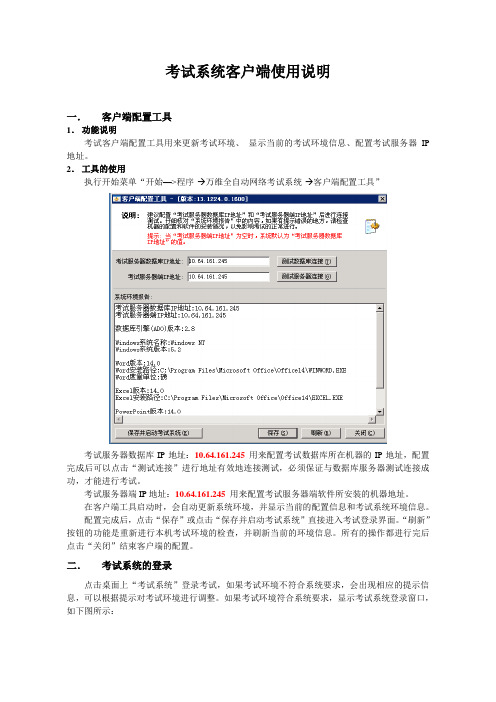
考试系统客户端使用说明一.客户端配置工具1.功能说明考试客户端配置工具用来更新考试环境、显示当前的考试环境信息、配置考试服务器IP 地址。
2.工具的使用执行开始菜单“开始—>程序-→万维全自动网络考试系统-→客户端配置工具”考试服务器数据库IP地址:10.64.161.245用来配置考试数据库所在机器的IP地址,配置完成后可以点击“测试连接”进行地址有效地连接测试,必须保证与数据库服务器测试连接成功,才能进行考试。
考试服务器端IP地址:10.64.161.245用来配置考试服务器端软件所安装的机器地址。
在客户端工具启动时,会自动更新系统环境,并显示当前的配置信息和考试系统环境信息。
配置完成后,点击“保存”或点击“保存并启动考试系统”直接进入考试登录界面。
“刷新”按钮的功能是重新进行本机考试环境的检查,并刷新当前的环境信息。
所有的操作都进行完后点击“关闭”结束客户端的配置。
二.考试系统的登录点击桌面上“考试系统”登录考试,如果考试环境不符合系统要求,会出现相应的提示信息,可以根据提示对考试环境进行调整。
如果考试环境符合系统要求,显示考试系统登录窗口,如下图所示:学号登录窗口考生需正确输入学号,如“201800000001”,点击“登录”按钮,弹出“选择考试项目”窗口,如下图所示:选择考试科目后,点击“确认”按钮,弹出“身份确认”窗口,如下图所示:在“姓名”行会显示服务器保存的考号所对应的考生姓名,考生在此核对信息无误的话,就可以点击“确认”按钮,弹出“考试信息确认”窗口,如下图所示:考生在此核对考试信息无误的话,就可以点击“确认”按钮,弹出“注意事项”窗口,如下图所示:阅读注意事项,点击“开始考试”按钮考试开始计时,进入考试环境,如下图所示:答题卡上题、下题按钮考试计时器交卷按钮标记试题按钮三、考试系统的功能说明1.答题卡:答题卡的主要作用是方便浏览每道试题的信息。
2.上题、下题按钮:点击“上题”选择上一试题,点击“下题”选择下一试题。
卓帆中小学信息技术考试系统

“卓帆中小学信息技术考试系统”解决方案目录前言一、卓帆公司简介 (4)二、产品市场情况 (5)三、信息技术考试系统 (6)1. 信息技术与传统学科的区别 (6)2. 信息技术考试系统背景分析 (6)3. 信息技术考试目前所存在的方式及利弊 (6)3.1 传统的试卷考试 (6)3.2 无纸化软盘考试 (6)3.3 网络化考试系统 (6)4. 卓帆信息技术考试系统解决方案 (6)四、信息技术考试系统现状与需求 (9). 1. 网络环境现状 (9)2. 信息技术考试需求 (9)五、中小学信息技术考试项目实施的宗旨与目标 (10)六、中小学信息技术考项目解决方案 (10)1. 功能简介 (10)2. 考试管理流程 (12)2.1 题库建设 (12)2.2 报名 (12)2.3 授权与试题发布匹 (13)2.4 现场管理 (13)2.5 成绩汇总及其统计分析 (13)3. 各功能模块说明 (13)3.1 成绩管理系统 (14)3.2 评分系统 (15)3.3 考试系统 (16)七、系统在保证考试顺利进行方面所采取的措施 (17)1. 保密性设计 (17)2. 安全性设计 (17)3. 还原性设计 (17)4. 连续性设计 (17)八、系统在防止考生作弊方面所采取的措施 (17)1. 报名控制防止作弊 (17)2. 试题抽取方式防止作弊 (17)3. 考试验证防止作弊 (18)九、系统所采用的核心技术 (18)十、系统的软硬件要求 (19)十一、产品的售后保证 (19)十二、卓帆信息技术考试系统成功案例 (20)十三、附录 (21)(注:本资料在发布时,因容量限制图片均已删除,故页面有变动)前言经济全球化的同时,一场全球性的教育信息化革命,也正以迅雷不及掩耳之势在教育各个领域的不同层面展开。
信息化是当今世界发展潮流,是国家社会发展的趋势,信息化水平已成为衡量一个国家现代化水平和综合国力的重要指标。
而教育信息化是将信息作为教育系统的一种基本构成要素,亦是教育改革的一项重要举措,在教育的各个领域广泛地利用信息技术,以促进教育现代化的过程。
云南省初中信息技术学业水平考试操作题总结

云南省初中信息技术学业水平考试操作题总结Word操作题题型总结1、设置页边距、纸张方向(横向、纵向)、纸张大小(A4、A5、16开、自定义大小等)操作:文件→页面设置2、设置文章内容的字体、字号、字形(加粗、倾斜)、下划线、颜色、文字间距操作:方法①:选中→格式→字体→“字体”和“文字间距”选项卡方法②:选中→在格式工具栏中找相应的按钮3、设置段落缩进、行距、对齐方式操作:选中→格式→段落→“缩进和间距”选项卡→“特殊格式”和“行距”和“对齐方式”4、设置标题为艺术字(艺术字字体、字号、字形、艺术字环绕方式、对齐方式)操作:a、插入艺术字:选中标题→插入→图片→艺术字→选择艺术字样式→设置艺术字字体、字号、字形(根据题目要求,无要求则用默认设置)b、艺术字环绕方式、对齐方式:右击艺术字→设置艺术字格式→“版式”选项卡→“环绕方式”和“水平对齐方式”(找不到相应的环绕方式时点击“高级”)5、插入图片及设置图片格式操作:a插入图片:插入→图片→来自文件→根据路径找到图片插入→把图片移动到相应位置b、设置图片格式:右击图片→设置图片格式→“线条与颜色”选项卡可设置图片的填充颜色、透明度和线条颜色、线型、粗细等;“大小”选项卡可设置图片的高度、宽度等;“版式”选项卡可设置图片的环绕方式和水平对齐方式等6、插入自选图形及设置自选图形格式操作:a、插入自选图形:插入→图片→自选图形→选择图形→在框外..点击则形成图形→根据题目要求在图形中输入文字b、设置自选图形格式:鼠标指向图形,当鼠标箭头为时右击→设置自选图形格式→“线条与颜色”选项卡可设置自选图形的填充颜色、透明度和线条颜色、线型、粗细等;“大小”选项卡可设置自选图形的高度、宽度等;“版式”选项卡可设置自选图形的环绕方式和水平对齐方式等→把自选图形移动到相应位置7、插入表格和调整表格的行高、列宽操作:a、插入表格:表格→插入→表格→输入行数和列数b、调整行高、列宽:选中整个表格→右击→表格属性→“行”和“列”选项卡→“指定高度”和“指定宽度”8、表格中行、列的插入及删除操作:a、选中行、列→右击→插入行、列b、选中行、列→右击→删除行、列(注:插入的行在已选中行的上方;插入的列在以选中列的左方)9、单元格的拆分及合并操作:a、拆分:在单元格中右击→拆分单元格→输入列数和行数b、合并:选中要合并的单元格→右击→合并单元格10、表格的边框和底纹的设置操作:选中整个表格→右击→边框和底纹→“边框”选项卡可设置表格的边框的线型、颜色和宽度;“底纹”选项卡可设置表格的填充颜色、底纹样式、底纹颜色(注意区分填充颜色和底纹颜色)11、单元格对齐方式操作:选中→右击→单元格对齐方式(共9种)12、查找、替换操作:选中→编辑→查找/替换→全部替换→是否搜索文档其余部分?选择“否.”13、插入页码操作:插入→页码→选择“位置”和“对齐方式”14、分栏操作:选择→格式→分栏→输入栏数Powerpoint操作题题型总结1、幻灯片背景、版式、模板的设置操作:背景设置:格式→背景→背景填充→填充效果→根据要求选择效果→根据要求选择“应用”or“全部应用”版式设置:格式→幻灯片版式→根据要求选择版式模板设置:格式→幻灯片设计2、设置自定义动画操作:选中对象→幻灯片放映→自定义动画→添加效果→并设置方向、速度、声音等(注:自定义动画的声音在“效果选项”中设置)3、设置幻灯片切换效果操作:幻灯片放映→幻灯片切换→选择切换效果→并设置切换的速度、声音、换片方式→根据题目要求,选择是否“应用于多有幻灯片”4、设置超链接操作:选中对象→右击→超链接→链接到:原有文件或网页、本文档中的位置等→选择链接到的具体位置→确定5、插入声音、视频文件操作:选中幻灯片→插入→影片和声音→文件中的影片or文件中的声音6、幻灯片插入、删除、复制、幻灯片版式、背景等的设置操作:在操作窗口的左侧(普通视图下幻灯片窗格),对任一张幻灯片右键点击都可进行相应设置7、插入文本框及其格式设置操作:插入文本框:插入→文本框→根据要求选择“水平”or“垂直”文本框格式设置:右击文本框→设置文本框格式→“线条与颜色”选项卡可设置文本框的填充颜色、透明度和线条颜色、样式、粗细等;“尺寸”选项卡可设置文本框的高度、宽度、旋转度等8、插入图片、剪贴画、艺术字、自选图形及其格式设置操作:插入→图片→来自文件or剪贴画or艺术字or自选图形,在此插入的对象上右键单击→设置XXX格式则可设置其格式9、插入动作按钮,并设置动作按钮的超链接操作:选中幻灯片→幻灯片放映→动作按钮→选择动作按钮类型→超链接到:根据题目选择需链接到的具体位置Excel操作题题型总结1、插入/删除行和列操作:a、选中行/列(点击行标/列标)→插入→行/列(注:插入的行在选中行的上方,插入的列在选中列的左方)b、选中行/列→右击→删除2、边框设置操作:选中区域→格式→单元格→边框选项卡→注意要先选线条样式、再选颜色、最后选内/外边框3、设置行高、列宽操作:选中行/列→格式→行/列→行高/列宽→输入数值4、设置数字的小数位数操作:选中→格式→单元格→数字选项卡→数值5、设置数据的对齐方式操作:选中→格式→单元格→对齐选项卡→水平对齐/垂直对齐6、查找、替换操作:选中→编辑→查找/替换→全部替换7、常用函数(SUM、A VERAGE、MAX、MIN)选中填放结果的单元格→使用工具栏中“∑”按钮8、创建图表(柱形图、折线图、饼图等)选中区域→插入→图表→选择图表类型和子图表类型→下一步→系列产生在:题目没有特别要求则用默认的→下一步→根据题目要求输入图表标题,如果是饼图,在数据标志卡中勾选百分比or值→下一步→作为其中对象插入→完成(注:选择区域时需根据题目要求选,如果区域为不连续的,则按住CTRL键)9、排序选中需要排序的数据→数据→排序→选择主要关键字、从大到小为降序、从小到大为升序→确定10、自动筛选选中任意一个有数据的单元格→数据→自动筛选→在对应列的下拉按钮中选择筛选条件或自定义条件11、把数据设为货币格式or百分比选中数据→格式→单元格→在数字选项卡分类中选择货币or百分比→设置货币or百分比的小数位数→确定☆12、公式的运用(难点)需在相应的单元格输入公式,以“=”开头,输入完成后按回车键得到结果示例公式:增加数/减少数=大年份(2013年数据)—小年份(2005年数据)总价=单位*数量人均量=总量/人数温差=最高气温—最低气温(注:题目会给出具体公式)。
初中信息技术考试操作步骤
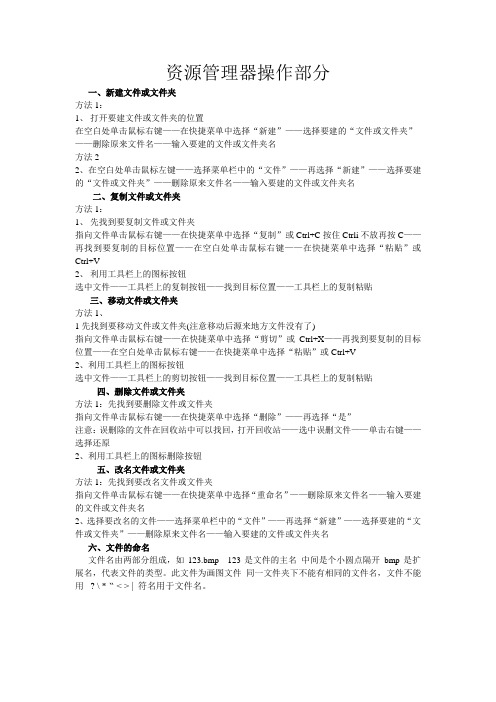
资源管理器操作部分一、新建文件或文件夹方法1:1、打开要建文件或文件夹的位置在空白处单击鼠标右键——在快捷菜单中选择“新建”——选择要建的“文件或文件夹”——删除原来文件名——输入要建的文件或文件夹名方法22、在空白处单击鼠标左键——选择菜单栏中的“文件”——再选择“新建”——选择要建的“文件或文件夹”——删除原来文件名——输入要建的文件或文件夹名二、复制文件或文件夹方法1:1、先找到要复制文件或文件夹指向文件单击鼠标右键——在快捷菜单中选择“复制”或Ctrl+C按住Ctrli不放再按C——再找到要复制的目标位置——在空白处单击鼠标右键——在快捷菜单中选择“粘贴”或Ctrl+V2、利用工具栏上的图标按钮选中文件——工具栏上的复制按钮——找到目标位置——工具栏上的复制粘贴三、移动文件或文件夹方法1、1先找到要移动文件或文件夹(注意移动后源来地方文件没有了)指向文件单击鼠标右键——在快捷菜单中选择“剪切”或Ctrl+X——再找到要复制的目标位置——在空白处单击鼠标右键——在快捷菜单中选择“粘贴”或Ctrl+V2、利用工具栏上的图标按钮选中文件——工具栏上的剪切按钮——找到目标位置——工具栏上的复制粘贴四、删除文件或文件夹方法1:先找到要删除文件或文件夹指向文件单击鼠标右键——在快捷菜单中选择“删除”——再选择“是”注意:误删除的文件在回收站中可以找回,打开回收站——选中误删文件——单击右键——选择还原2、利用工具栏上的图标删除按钮五、改名文件或文件夹方法1:先找到要改名文件或文件夹指向文件单击鼠标右键——在快捷菜单中选择“重命名”——删除原来文件名——输入要建的文件或文件夹名2、选择要改名的文件——选择菜单栏中的“文件”——再选择“新建”——选择要建的“文件或文件夹”——删除原来文件名——输入要建的文件或文件夹名六、文件的命名文件名由两部分组成,如123.bmp 123是文件的主名中间是个小圆点隔开bmp是扩展名,代表文件的类型。
云南省初中学业水平考试系统综合素质评价操作流程
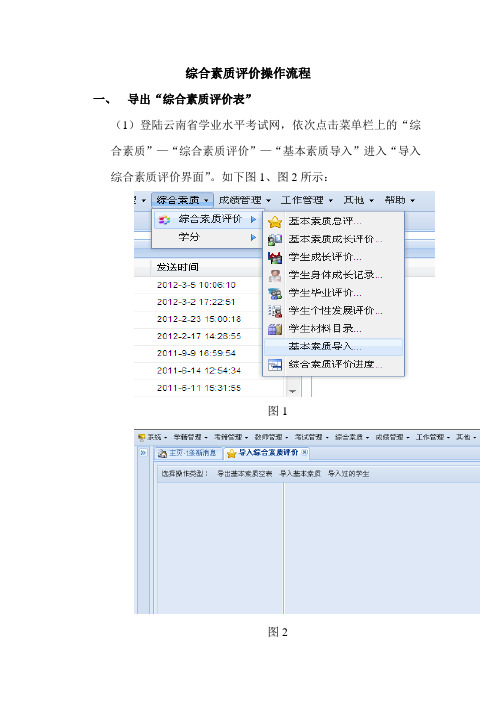
综合素质评价操作流程一、导出“综合素质评价表”(1)登陆云南省学业水平考试网,依次点击菜单栏上的“综合素质”—“综合素质评价”—“基本素质导入”进入“导入综合素质评价界面”。
如下图1、图2所示:图1图2(2)在“导入综合素质评价”界面的“选择操作类型”选项里选择“导出基本素质空表”,然后选择要导出学生的“毕业界次”和“班级”,如图3所示。
①点击“导出综合素质空表”按钮,显示左侧的“毕业届次”。
②选择“毕业界次”和“班级”图3(3)将班级综合素质空表导出到本地计算机上。
选择了某个班级后,弹出“导出提示”,选择“是”,弹出“下载”对话框,点击“下载”即可。
图四(4)将下载后的压缩包解压后,如果每个学生都有一个excel文件,说明导出空表成功。
二、综合素质表导入流程1、转换excel文件格式将导出的综合素质评价表录入好了信息后,首先要将excel文件转换成.da文件才能导入系统。
转换工具在“学业水平考试系统”的“帮助”—“资源中心”里下载(该工具名称:综合素质数据转换(新).rar)解压“综合素质数据转换(新).rar”,双击“综合素质转换”按钮启动转换工具,如提示下载相关组件,先下载安装,然后启动即可进入。
如图5所示:双击“启动”转换工具图5启动后如图6所示,按提示操作即可。
图6第一步:点击“第一步”按钮,选择填好的excel格式综合素质表所在的文件夹选择好目录后会出现下图所示,进入“第二步”:选择保存位置,选择好后保存位置后,点击“第三步”等转换完成即可。
转换完成后,打开“保存位置”,会发现生成了一个XXX.da文件,说明转换完成。
2、导入综合素质评价表。
(1)登陆云南省学业水平考试网,依次点击菜单栏上的“综合素质”—“综合素质评价”—“基本素质导入”进入“导入综合素质评价界面”。
(2)点击“导入综合素质评价”按钮,进入如下图所示界面。
点击“浏览”按钮,选择转换好了的.da文件,点击“上传”即可。
- 1、下载文档前请自行甄别文档内容的完整性,平台不提供额外的编辑、内容补充、找答案等附加服务。
- 2、"仅部分预览"的文档,不可在线预览部分如存在完整性等问题,可反馈申请退款(可完整预览的文档不适用该条件!)。
- 3、如文档侵犯您的权益,请联系客服反馈,我们会尽快为您处理(人工客服工作时间:9:00-18:30)。
云南省初中信息技术学业水平考试系统(卓帆V6.0.8版本)使用说明
云南省楚雄州武定县田心中学许守明
一、监考机命令启考生端弹出登陆界面,如
图:
填入自己的准考证号和座位号并核对个人考试信息,确认信息无误后,点击“是”。
二、进入考前信息界面,当监考教师发出开
始考试命令后,点击“开始考试”,此
时,考试正式开始,系统进入倒计时。
如图:
三、做部分题目比较冗长的选择题时,读完
题目,把右侧的滚动条拉下来,在题目
的下面有可供选择的选项。
如图:
图一
图二:
此处是可供选择的选项!
四、打开虚拟盘下考生端的操作题步骤
(word、excel、powerpoint都是一样
的步骤):如图:
1、点击下图中的“操作题提示”
2、弹出“操作题提示工具
栏”。
如图
3、找到操作题提示工具栏中
的打开素材,点击此四字后
面的红色图标打开文件夹。
4、打开考生文件夹下的题目。
如图:
双击“珍惜每一滴水.doc”
这是根据题目要求打开了的文档。
如图:
五、答题后的保存及试卷检查
(1)操作题题目之一的保存:做完题目以后,执行:文件—保存。
如图:
(2)大题的保存:完成大题后点击考试系统的“保存答案”。
并在“本题已做”的单选框上打上勾。
如图:
(3)试卷检查:查看答题过程中是否有遗漏未做的。
如图:
点击上图中的“试卷检查”。
